¿Quieres crear una bolsa de trabajo en WordPress?
Un portal de empleo permite a los usuarios buscar trabajo y a las empresas publicar sus entradas. Es una idea de negocio en línea muy popular porque los propietarios de los sitios pueden ganar dinero aceptando pagos por los anuncios / catálogos / fichas de trabajo.
En este artículo, le mostraremos cómo crear fácilmente una bolsa de trabajo en WordPress y ganar dinero con ella.

Primeros pasos con su sitio web de bolsa de trabajo en WordPress
Necesitará los siguientes elementos para crear un sitio web de bolsa de trabajo con WordPress:
- Un nombre de dominio (será la dirección de tu sitio web, como wpbeginner.com).
- Una cuenta de alojamiento web (aquí se almacenarán todos los archivos de su sitio web).
- Una extensión de bolsa de trabajo para WordPress
- Extensión para anuncios / catálogos / fichas de trabajo de pago (si desea aceptar pagos por anuncios / fichas de trabajo)
Empecemos por el nombre de dominio y la cuenta de alojamiento web.
Los nombres de dominio cuestan unos 14,99 $ al año, y los planes de alojamiento web empiezan a partir de 7,99 $ al mes (normalmente se pagan anualmente).
Puede parecer mucho dinero si estás empezando.
Por suerte, la gente de Bluehost ofrece a los usuarios de WPBeginner un nombre de dominio gratuito, un certificado SSL gratuito y un descuento en alojamiento.
Puedes empezar por 1,99 $ al mes.
Bluehost es una de las mayores empresas de alojamiento del mundo y un proveedor de alojamiento para WordPress recomendado oficialmente.
Una vez que usted compra alojamiento, Bluehost instalará automáticamente WordPress para usted. Si necesitas instrucciones, sigue nuestra guía sobre cómo instalar WordPress para obtener instrucciones detalladas paso a paso.
Ahora que ya tienes WordPress listo, vamos a ver cómo crear un sitio web de empleo.
Establecer una bolsa de trabajo en WordPress
Lo primero que tienes que hacer es instalar y activar el plugin WP Job Manager. Para más detalles, consulta nuestra guía paso a paso sobre cómo instalar un plugin de WordPress.
Una vez activado, tendrá que crear algunas páginas que el plugin utilizará para mostrar diferentes secciones de su bolsa de trabajo.
En cada página, sólo tiene que introducir un título y, a continuación, añadir un shortcode.
Primeros pasos.
La primera página que vamos a crear será la de empleos. Simplemente cree una nueva página e introduzca ‘Empleos’ en el campo de título.
En el área de contenido, debe añadir un bloque de shortcode y pegar el siguiente shortcode en su interior:
[jobs]
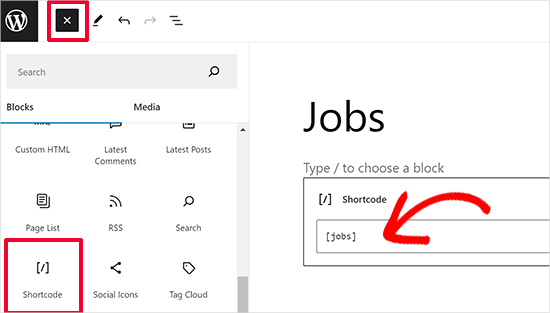
Después de añadir el shortcode, haga clic en el botón “Publicar” para guardar los cambios.
A continuación, tendrá que repetir el proceso para crear una página “Enviar anuncio / catálogo / ficha” y añadir el siguiente shortcode:
[submit_job_form]
Por último, debe crear una página de “Escritorio de empleos” e introducir el siguiente shortcode en el área de contenido:
[job_dashboard]
Ahora que ha creado todas las páginas obligatorias / requeridas / necesarias, pasemos a los ajustes del plugin.
Vaya a la página “Ajustes” de los anuncios de empleo y haga clic en la pestaña “Páginas”.
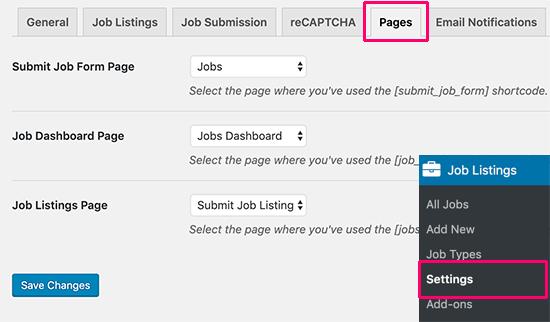
Desde aquí, debe seleccionar las páginas que ha creado anteriormente y, a continuación, hacer clic en el botón Guardar cambios para establecer los ajustes.
A continuación, deberá establecer la valoración de otros ajustes de la página. Empecemos por la pestaña “General”.
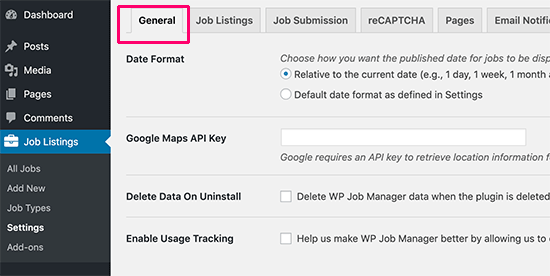
En la página general, puedes seleccionar el formato de la fecha, añadir la clave API de Google Maps o borrar los datos al desinstalar el plugin.
Nota: La clave API de Google Maps requiere que proporciones información de facturación, y se te cobrará en función de tu uso. Si no deseas utilizar la API de Google Maps, puedes dejar esta opción sin marcar.
Después, puede pasar a la pestaña “Anuncios / catálogos / fichas de empleo”. En esta página hay una serie de opciones para controlar la visualización y las características disponibles para los anuncios / catálogo / fichas de empleo.
Debe reseñarlas y ajustarlas a sus propias necesidades.
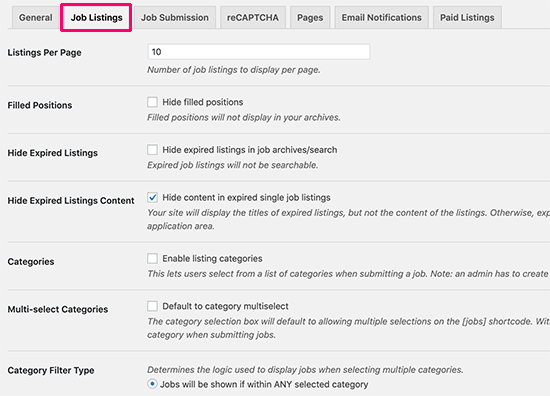
Del mismo modo, puede controlar el envío de anuncios / catálogos / fichas de empleo cambiando a la pestaña “Envío de anuncios / fichas de empleo”.
Desde aquí, puedes controlar los ajustes de las cuentas nuevas, la moderación de envíos, los controles de edición y mucho más.
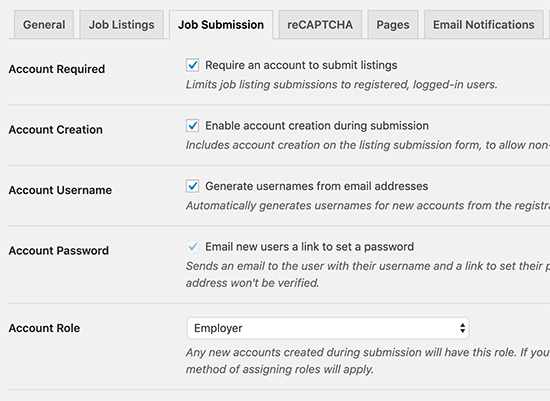
Para proteger su sitio web contra el Spam automatizado, debe cambiar a la pestaña reCAPTCHA y activarla añadiendo las claves API.
Al lado de cada opción encontrará un enlace para generar las claves API obligatorias / requeridas / necesarias.
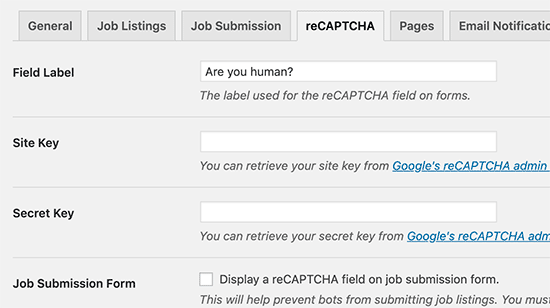
No olvide marcar / comprobar la casilla siguiente a la opción “Formulario de envío de trabajos” para mostrar el campo reCAPTCHA en el formulario de envío de trabajos.
WP Job Manager también envía avisos a los administradores del sitio y a los usuarios. Puede controlarlas en la pestaña ‘Notificaciones por correo electrónico’.

Consejo adicional: Recomendamos usar el plugin WP Mail SMTP para corregir el problema común de que WordPress no envía correo electrónico.
Una vez que hayas terminado, no olvides hacer clic en el botón “Guardar cambios” para guardar tus ajustes.
Añadir nuevos anuncios / catálogos / fichas de empleo
Dependiendo de sus ajustes, los usuarios conectados pueden enviar trabajos directamente desde la página Enviar trabajos que creó anteriormente.
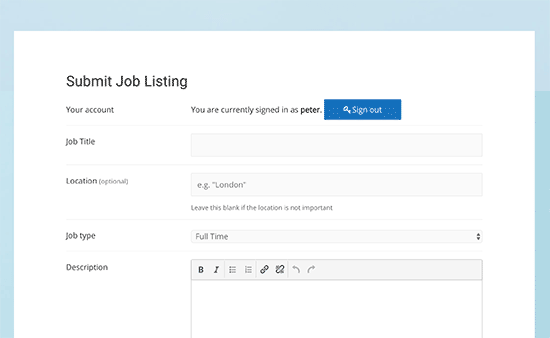
Como administrador, puede añadir trabajos directamente desde el área de administración de WordPress.
Sólo tiene que ir a la página Anuncios de empleo ” Añadir nuevo e indicar el título, la descripción y el tipo de empleo del anuncio / catálogo / ficha que está añadiendo.
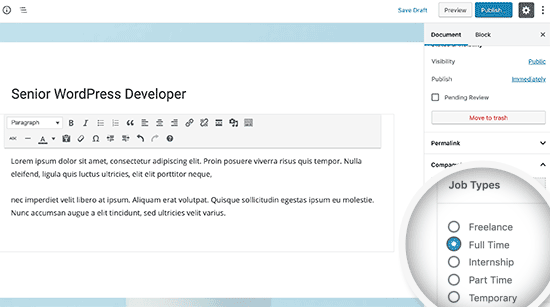
Tras introducir el título, la descripción y elegir un tipo de empleo, deberá desplazarse hasta la sección “Datos del anuncio / catálogo / ficha”.
Aquí puede proporcionar más información acerca del puesto, como su ubicación, correo electrónico o URL de la solicitud, información de la empresa, logotipo de la empresa, fecha de caducidad del anuncio / catálogo / ficha, etc.
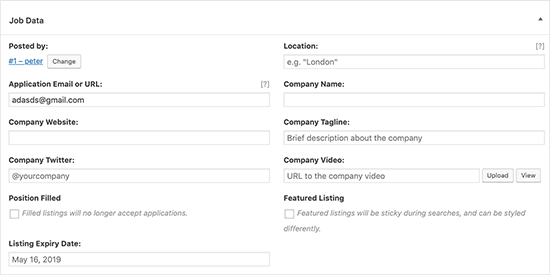
Después de rellenar los datos del anuncio / catálogo / ficha, puede obtener una vista previa del empleo al hacer clic en el botón de vista previa.
Después, puede añadir más detalles si lo necesita o simplemente hacer clic en el botón “Publicar” para publicar el anuncio / catálogo / ficha.
Para gestionar los anuncios / fichas de empleo existentes, debe ir a la página Anuncios / fichas de empleo ” Todos los anuncios / fichas de empleo en el área de administrador de WordPress.
Allí podrá ver todos los anuncios / catálogos / fichas de empleo publicados en su bolsa de trabajo. Puede hacer clic en el icono del lápiz para editar un anuncio / ficha de empleo, ver los empleos ocupados y borrar los anuncios / fichas de empleo existentes.
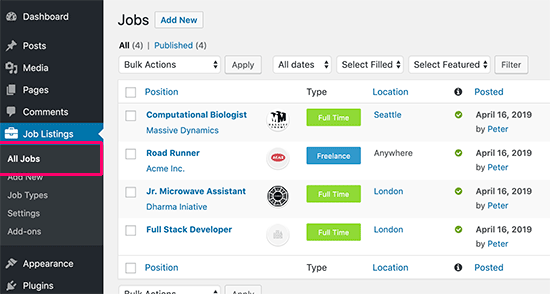
Los visitantes de tu sitio web podrán ver todos los anuncios / catálogos / fichas visitando la página de empleo que creaste anteriormente.
Se verá así.
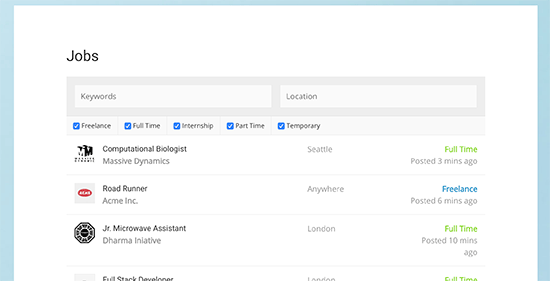
Los usuarios conectados también podrán gestionar sus anuncios / catálogos / fichas de empleo visitando la página del panel de empleos que creó anteriormente.
Allí verán todos sus anuncios / fichas, y podrán editarlos, marcarlos como rellenados, duplicarlos o borrarlos.
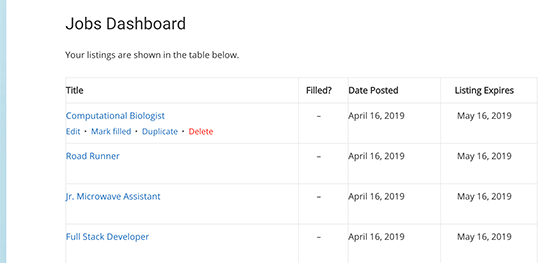
Añadir anuncios de trabajo remunerados
Es posible que haya visto que varios sitios de renombre añaden una bolsa de trabajo para generar ingresos extra con su sitio web. Si su blog goza de buena reputación entre los colegas del sector, a las empresas no les importará pagar una pequeña cuota para que su anuncio / catálogo / ficha aparezca en su sitio.
Para activar esta característica, primero tendrá que instalar y activar el plugin Simple Paid Listings. Para más detalles, consulta nuestra guía paso a paso sobre cómo instalar un plugin de WordPress.
Es una extensión de pago para WP Job Manager y te permite aceptar pagos por anuncios / catálogos / fichas usando PayPal o Stripe.
Una vez activado, debe visitar la página “Ajustes” de “Anuncios de empleo ” y cambiar a la pestaña “Anuncios de pago”.
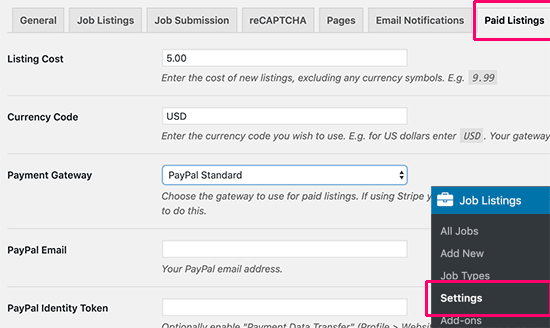
En esta pestaña, puede elegir su pasarela de pago preferida y proporcionar información sobre la API.
Esperamos que este artículo te haya ayudado a crear fácilmente una bolsa de trabajo en WordPress. Puede que también quieras ver formas probadas de ganar dinero online desde tu sitio web o echar un vistazo a nuestro tutorial sobre cómo conseguir más tráfico para tu sitio web.
If you liked this article, then please subscribe to our YouTube Channel for WordPress video tutorials. You can also find us on Twitter and Facebook.





Syed Balkhi says
Hey WPBeginner readers,
Did you know you can win exciting prizes by commenting on WPBeginner?
Every month, our top blog commenters will win HUGE rewards, including premium WordPress plugin licenses and cash prizes.
You can get more details about the contest from here.
Start sharing your thoughts below to stand a chance to win!
THANKGOD JONATHAN says
Will I be able to creat a portal like upwork if I follow this tutorial? or there are some other things to do in order to make such a complex job portal like upwork?
I have tried asking in quora but I was not given any satisfied answer to my Q.
WPBeginner Support says
For what you are wanting we would recommend taking a look at our other article below:
https://www.wpbeginner.com/wp-tutorials/how-to-create-a-micro-job-website-like-fiverr-with-wordpress/
Administrador
Petals says
Hello,
Your tutorials are very helpful,
However jobs have been added using WP but are not visible on the jobs page on a website. Please can you help? – Thanks
WPBeginner Support says
You would want to ensure you set the correct page for the jobs page and if they are still not appearing you would want to reach out to the plugin’s support for them to assist you.
Administrador
Mayank A says
Good article!
Sir, is it possible that admin can Edit Update Delete View database of companies posted ad and also candidates responding to the job ads posted by Corporate members ?
WPBeginner Support says
Yes, you can view and edit jobs posted on your site, depending on the specifics you are looking to do the plugin has extensive documentation for how to modify these
Administrador
David says
If i register for domain name and fix up my site, will i be able to get the full functionalities and plugin in the word press website?
WPBeginner Support says
From your comment, it sounds like you’re currently on WordPress.com, in which case you would want to take a look at our article here: https://www.wpbeginner.com/beginners-guide/self-hosted-wordpress-org-vs-free-wordpress-com-infograph/
Administrador
Kerry says
I would like to know if there is a plug-in to import jobs from other sites?
WPBeginner Support says
While we don’t have a recommendation at the moment, if you are using a job board plugin if you reach out to the plugin’s support they may have a recommended method.
Administrador
Christopher Haswell says
Hey guys,
Great plugin and the [jobs] post/page works perfectly, however the other two pages don’t work with the short code. should I be doing anything else or purchasing anything to make these work?
Also since installing it seems to have messed up my ‘edge’ accordion which was working perfectly before?
Any suggestions gratefully recieved.
Thank you
Rahul says
Hi, Everything is fine but jobs are not visible on the jobs page. I’m not keeping signin mandatory.
Traci Wilson says
Is there a way to backfill or import jobs for a freelancer site?
Harshal says
I want to creat job site for back office & Voice and technical process.
Vishnu says
Hi,
This plugin is working fine that our exact requirement.. but we expect another one requirement that is “the normal user can’t able to apply any jobs form site using this plugin”
it is says that “You need to be signed in to manage your listings. Sign in”.. Every users dont know that login details..
So you please advise me. how to customize it..
Thanks
ankit says
plz tell me ….. in this plugin i want its search box at diffrent place …… what can i do for this thing …..
…..
amanda says
How do I use the short codes? Cuz I can’t get them to work,please someone email and let me know. Thanks
amanda says
I enter these shortcodes like jobs,job_dashboardsubmit_job_form,etc. They don’t work,can someone please help out . Thank you
Rodney says
Hi Amanda,
All you have to do is create a new page/post and insert each shortcode and hit publish.
In this tutorial, you’ll need to create three (3) pages/posts for ( [jobs] , [job_dashboard], and [submit_job_form] ). One page for each shortcode.
Hope it helps you.
Thanks,
Rod
McGhori says
Sir, Your are great. I have no words for your thanks. This site is amazing.
Kim Gaynor says
I’d love to be able to do the same sort of thing, using a plug-in, but for house plans, not jobs. If anyone knows how to do this, please let me know. Thanks!
MALIK HAMZA says
Hello Please Teach me how to solve this problem
Table ‘./blueseal_catdb/pt3_guest_log’ is marked as crashed and should be repaired
please tell me need help urgent
adolf witzeling says
Great tutorial-very well explained. Thanks for sharing.
subbareddy says
wordpress is amazing there are so many Plugins like this that we can build websites with out knowing html css or any other programming launguage .I have a little bit introusction with buddy press.it is also amazing hope i can expect a good article from you editorial staff about buddy press
Thanks